【チュートリアル】123D Design スマホスタンド Part1
3DCAD 123D Designで、スマホやタブレット端末を立て掛けることができるスタンドのモデリング(チュートリアル)をしていきます。
モデリングの流れ
- スタンドを横から見たスケッチを描く(Part1、2)
- スケッチを押し出す(Part3)
- フィレットをかける(Part3)
- スタンド側面に文字のスケッチを描く(Part3)
- スケッチを押し出す(Part3)
- 完成
完成イメージ

図1
モデリング開始 スタンドのスケッチ

図2
123D Design起動後の画面(図2)。
まずはスタンドを側面から見たスケッチを描いていきます。

図3
SketchのCircleコマンドで円を描きます。
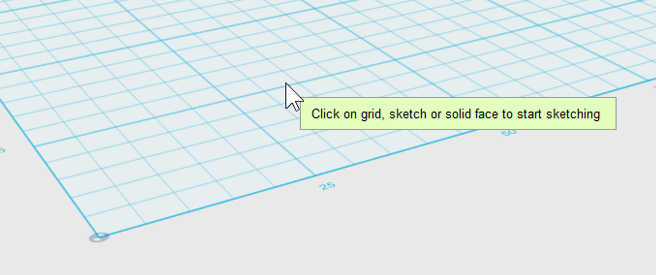
図4
グリッドをスケッチ面として選択します。

図5
スケッチを描きやすくするため、画面右上のビューキューブのTOPを左クリックしてTOPビューに視点を変更します。

図6
まずグリッド上の任意の位置を左クリックし、円の中心位置を決めます。
それから円の直径を14mmと入力し、TABキーを押して数値をロックしてから操作を確定(左クリック or Enter)します。

図7
次に補助線としてSketchのRectangleコマンドを使います。
スケッチ面の選択は先ほど描いた円のスケッチを選択して、スケッチを継続して描いていきます。

図8
先ほど描いた円の中心位置を始点に、右へ50mm、上へ62mmの寸法で長方形を描きます。

図9
SketchのCircleコマンドに切り替えて円を描きます。
今描いた長方形の右上の角を中心に直径11mmの円を描きます。

図10
次は2つの円それぞれに接する直線を描くため、SketchのPolylineコマンドを使います。

図11
左下の円の縁を左クリックして直線の始点を決めます。

図12
ここでSHIFTキーを押してください。押している間、最初の円との接線状態が継続されます。

図13
そしてSHIFTキーを押したまま、右上の円の縁を左クリックして接線を描き終えます。
ここで一回スケッチを終了します。(緑のチェックマーク or Esc)

図14
今描いた接線を左クリックで選択し、画面に表示される歯車のアイコンにマウスカーソルを合わせます。
展開されるメニューの右端からMirrorコマンドを選択します。

図15
画面の上のほうに表示されるダイアログ?のMirror Lineを左クリックします。

図16
Mirror Line(ミラーコピーの中心線)には図16のように垂直な線を選択します。
右側に接線が対称にコピーされました。

図17
次に左下の円の左端から線を描きます。
SketchのPolylineコマンドを使います。
円の中心にカーソルを合わせてから左端を左クリックします。(スナップさせるため)

図18
そこから上方向に垂直な線を描きます。
長さは5mm。

図19
ここまでできたスケッチが図19です。
Part1はここで終了です。続きはPart2へ。
【チュートリアル】123D Design スマホスタンド Part2 - いそっぷ3DCAD塾
おわり